XTABLE sử dụng như thế nào trên hệ thống?
Thực hiện trên hệ thống theo các bước hướng dẫn sau:
- Bước 1: Xác định tập dữ liệu đầu vào. Vào hệ thống chọn module Explore, chọn tập dữ liệu cần tổng hợp (Bảng 1) và chọn XTABLE.
- Bước 2: Xác định cột khóa chính của tập dữ liệu đầu vào. Trên hệ thống chọn trường thuộc tính làm khóa chính. Khóa chính là điều kiện để tổng hợp các giá trị tương đồng giữa các tập dữ liệu.
- Bước 3: Xác định các cột cần chọn từ tập dữ liệu đầu vào. Trên hệ thống chọn Add column cho tập dữ liệu XTABLE.
- Bước 4: Ấn ADD/SAVE để lưu cột dữ liệu vào tập dữ liệu hiện tại. Trong đó: ADD sẽ lưu và hiển thị lại giao diện để thực hiện thêm cột dữ liệu khác, SAVE sẽ lưu cột dữ liệu thêm mới và đóng bảng Add column.
- Bước 5: Chọn tập dữ liệu cần tổng hợp (Bảng 2) với tập dữ liệu đầu vào (Bảng 1).
- Bước 6: Chọn trường thuộc tính của tập dữ liệu cần tổng hợp để map với tập dữ liệu đầu vào, sau đó lưu thông tin khóa chính được map.
- Bước 7: ADD thêm cột trường thuộc tính dữ liệu cho tập dữ liệu đầu vào (Bảng 1).
- Bước 8: Thực hiện kết hợp các bảng theo cột khóa. Trên hệ thống ấn “RUN” để xem dữ liệu được tổng hợp (Bảng 3 = Dữ liệu bảng 1 + bảng 2).
- Bước 9: Nhập tên cho tập dữ liệu mới được tổng hợp, chọn Lưu thông tin tập dữ liệu được tổng hợp bằng công cụ XTABLE.
Lưu ý:
Chức năng Check/ Không check vào ô "Mở rộng dữ liệu" tương đương với 2 trường hợp tổng hợp dữ liệu như sau:
- Trường hợp 1: Check vào ô "Mở rộng dữ liệu" : Kết quả được tổng hợp từ hai hay nhiều tập dữ liệu theo khóa chính và lấy tất cả các dòng dữ liệu ở các tập dữ liệu.
- Trường hợp 2: Không check vào ô "Mở rộng dữ liệu" : Kết quả được tổng hợp từ hai hay nhiều tập dữ liệu theo khóa chính và chỉ lấy các dòng dữ liệu theo cột khóa chính ở tập dữ liệu đầu vào

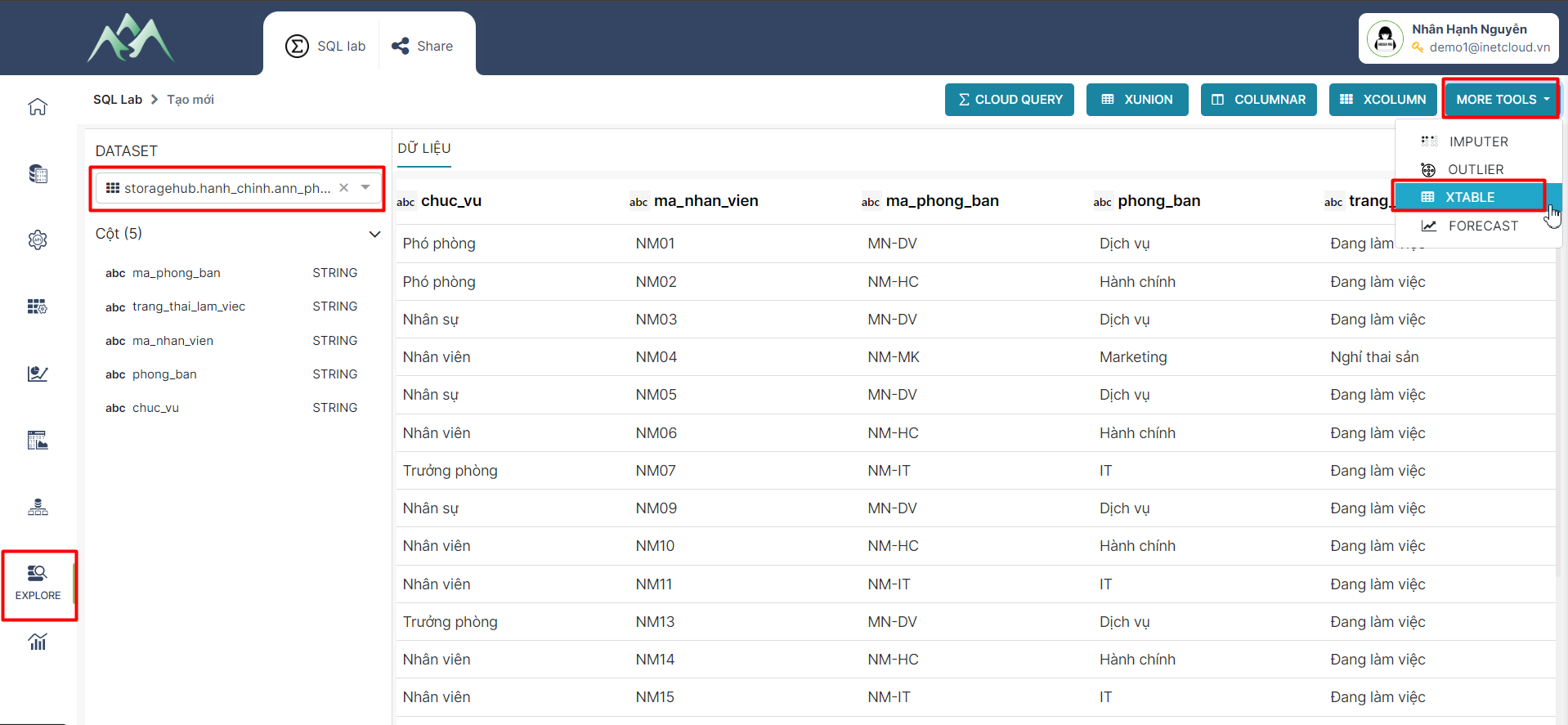
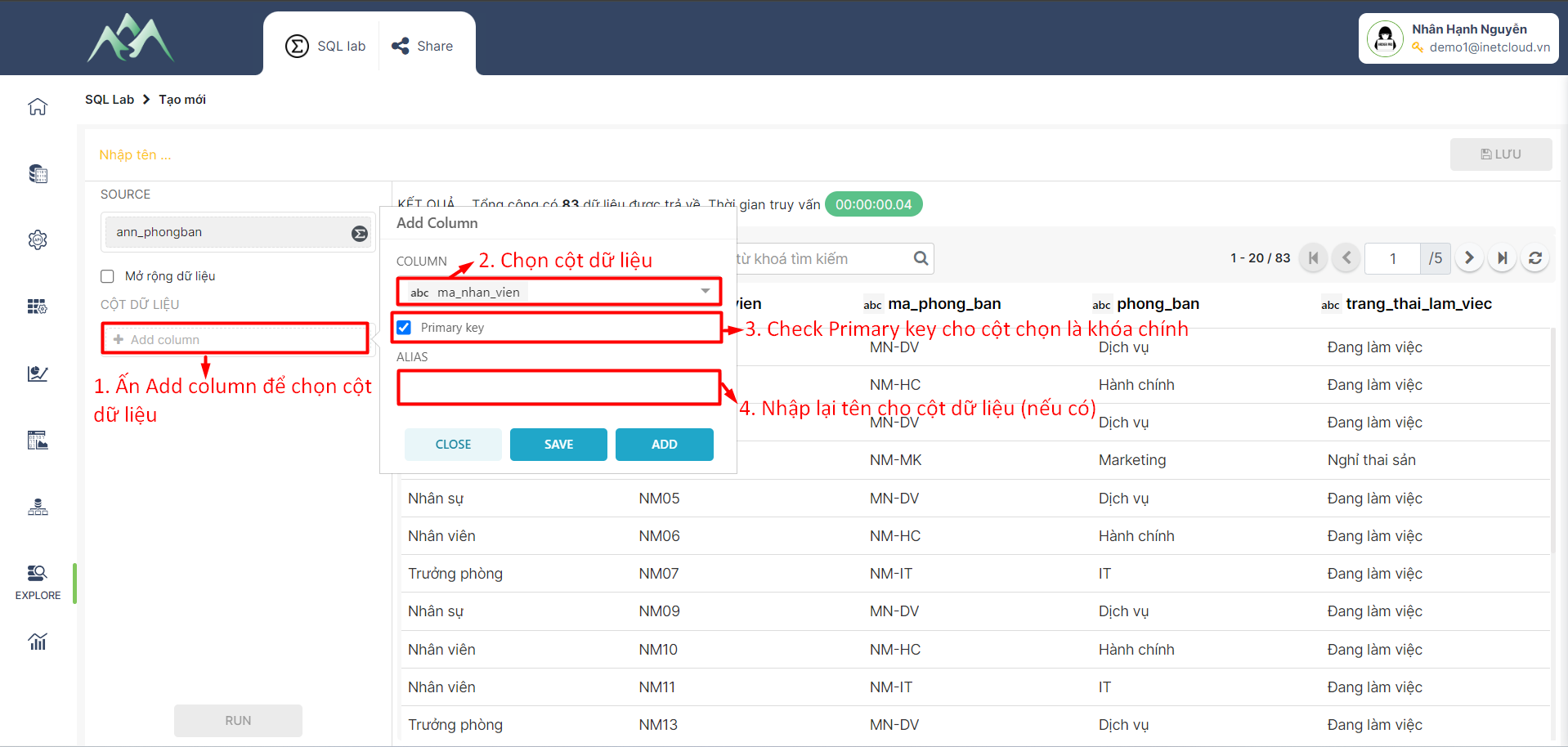
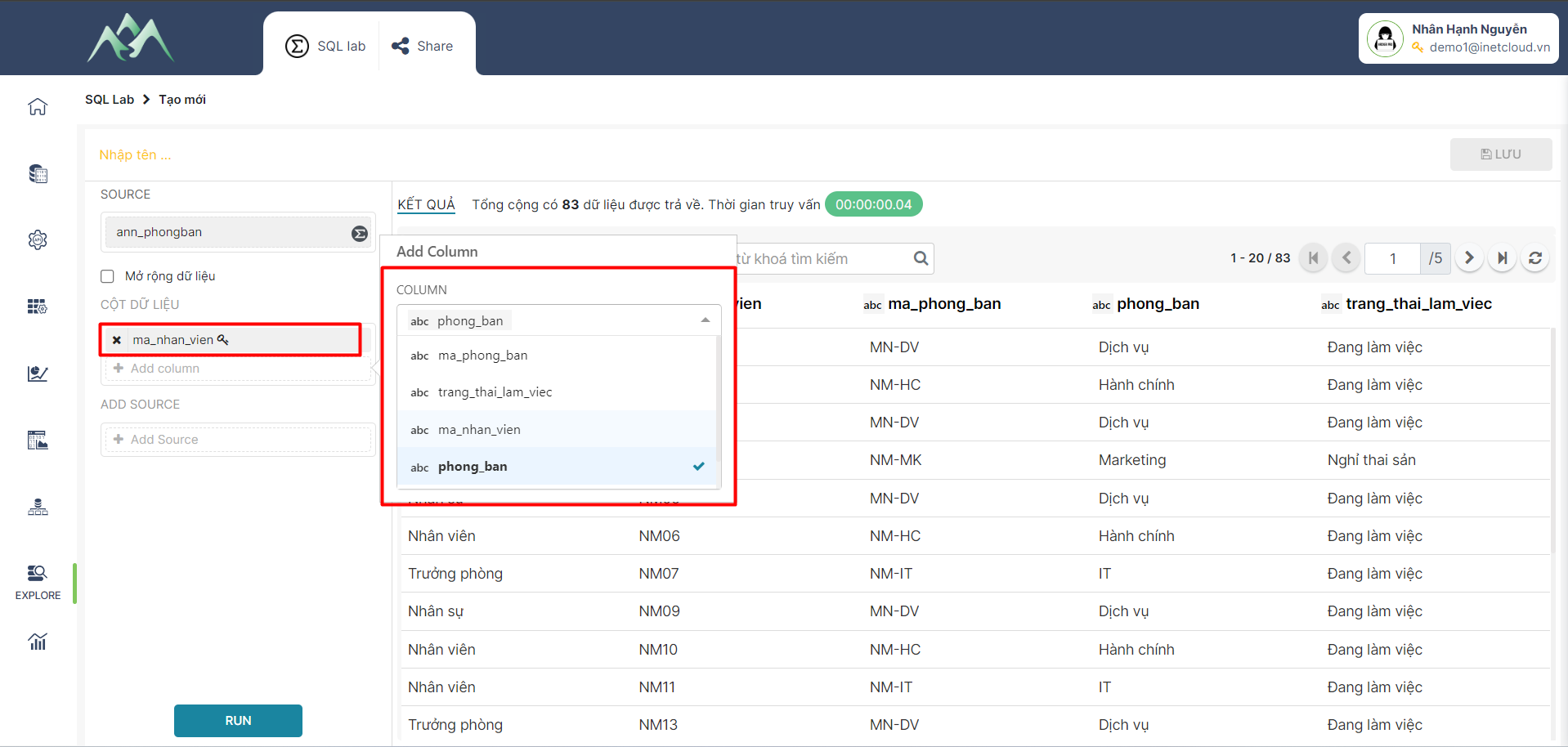
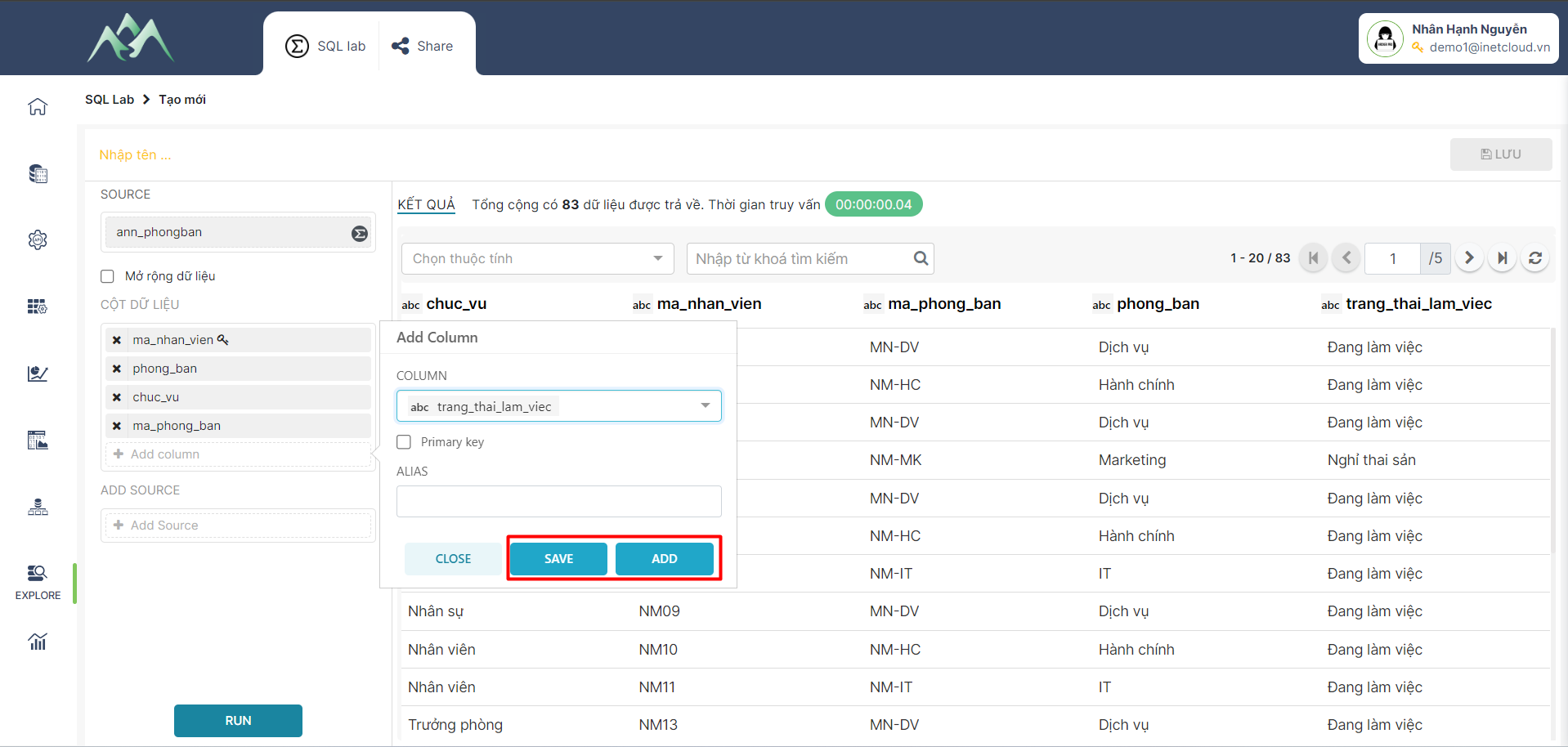
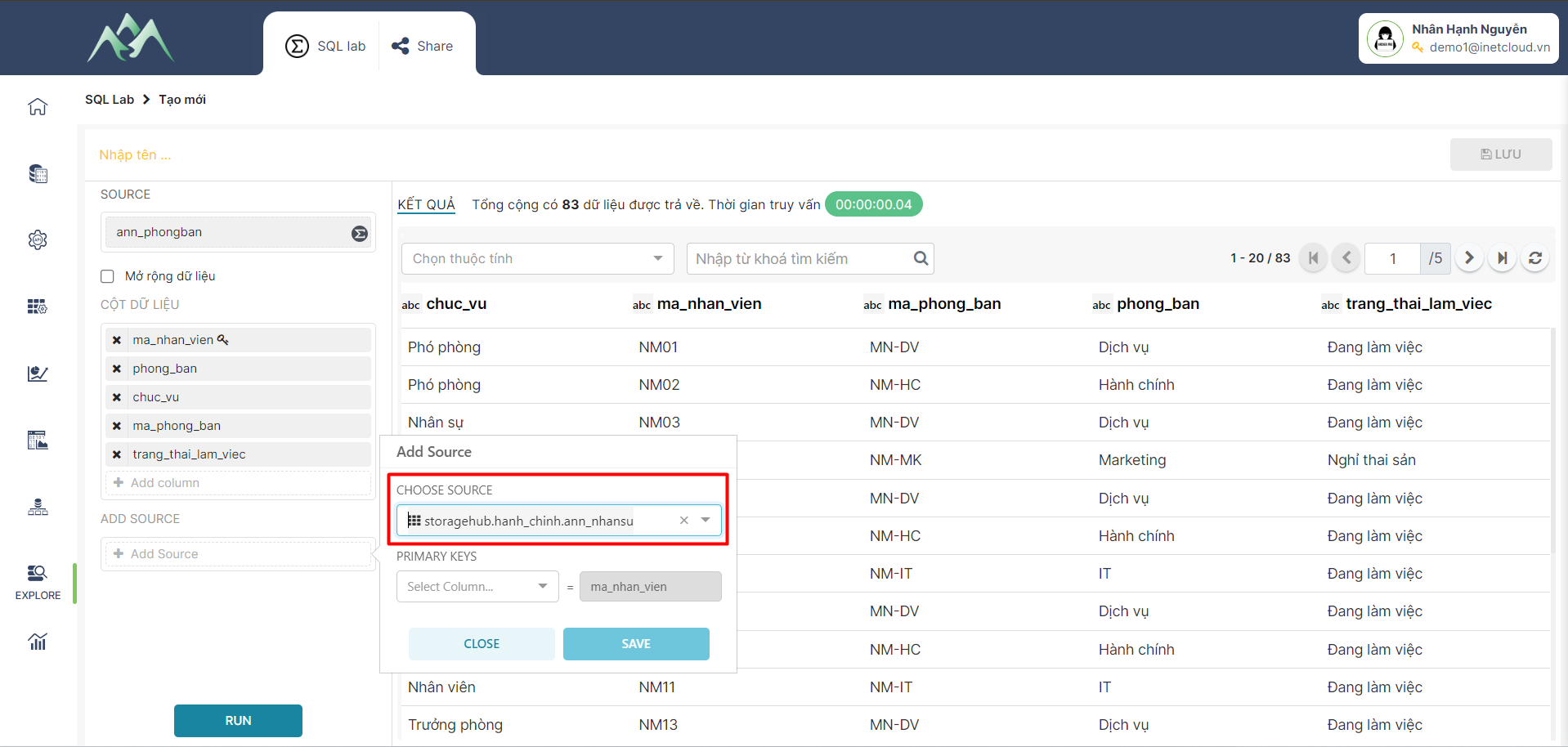
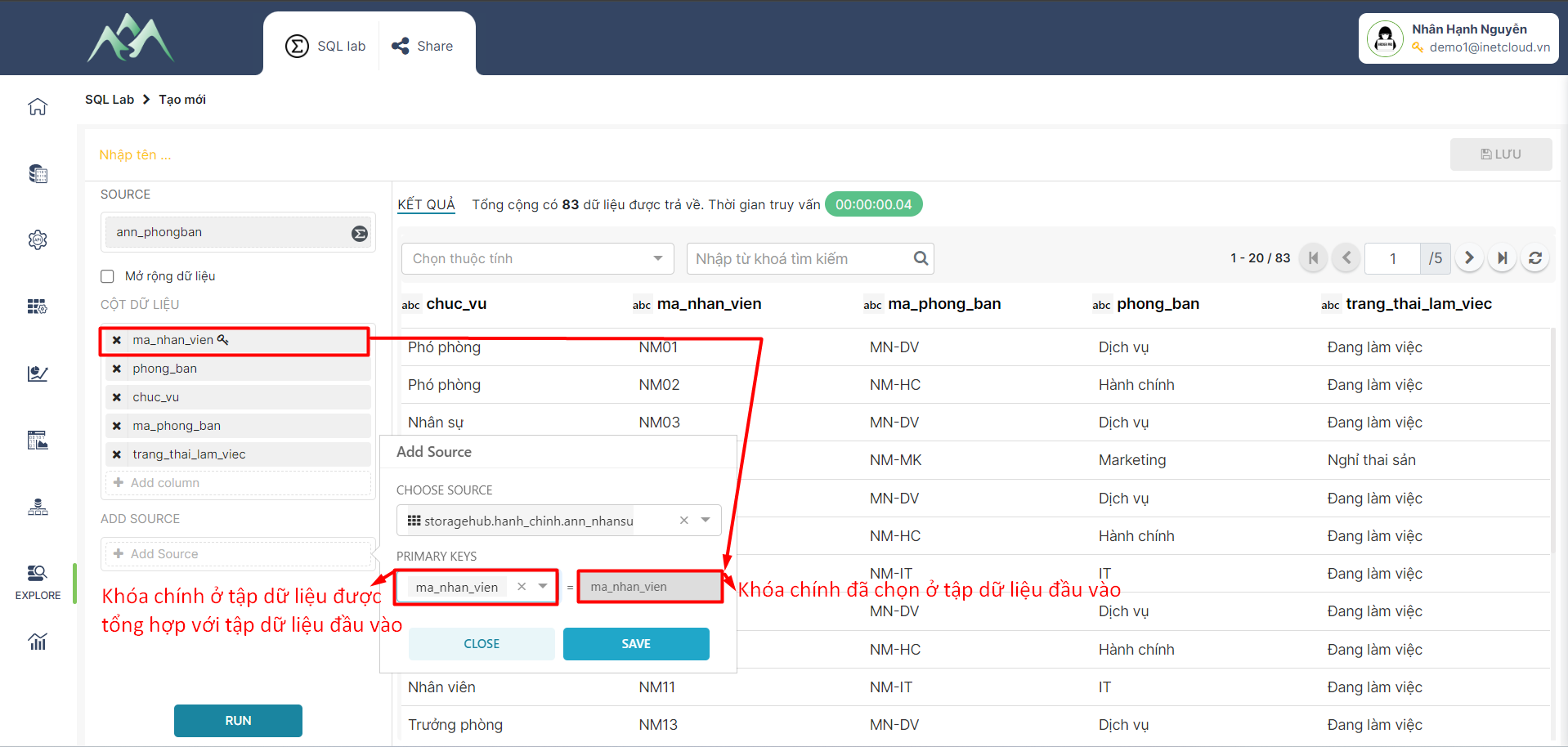
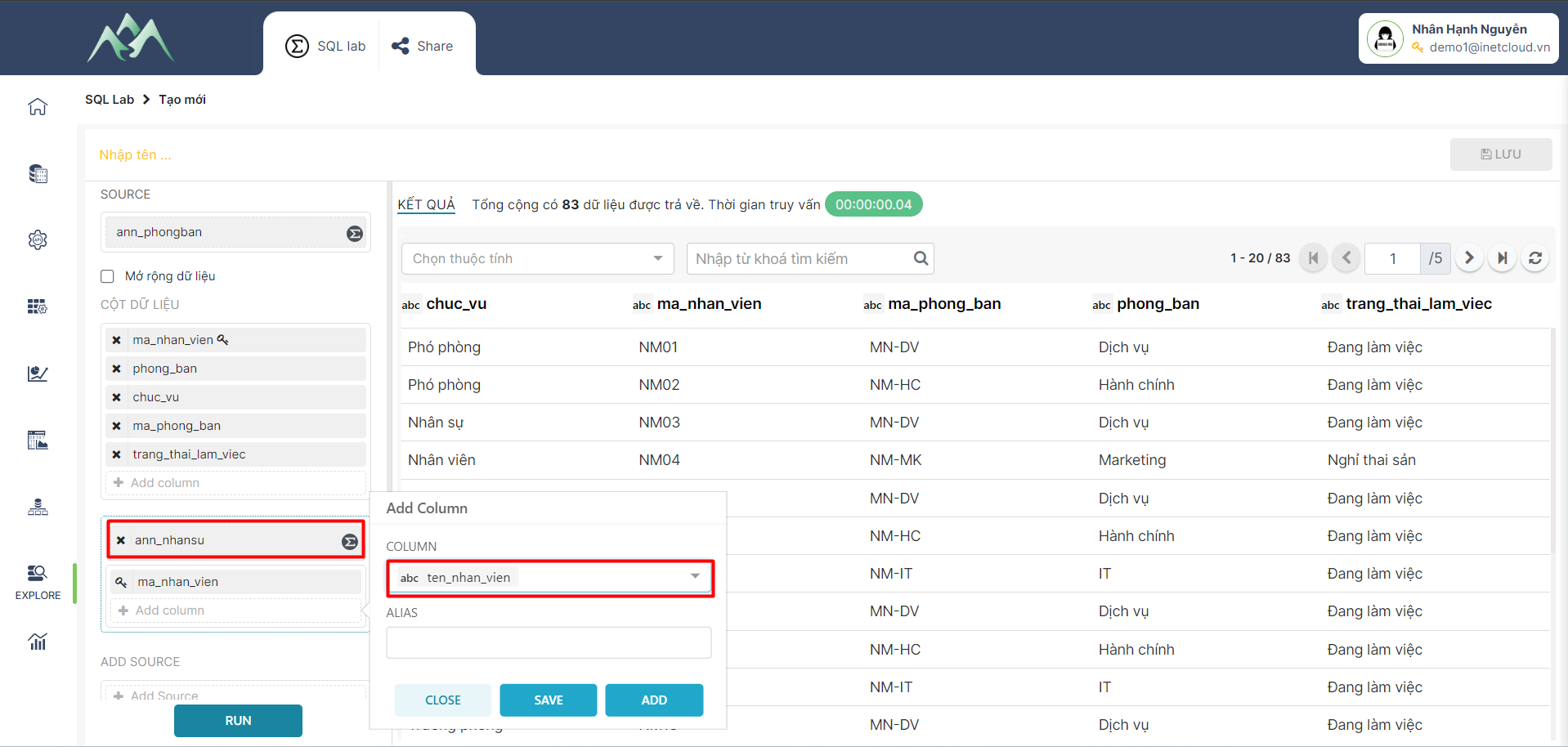
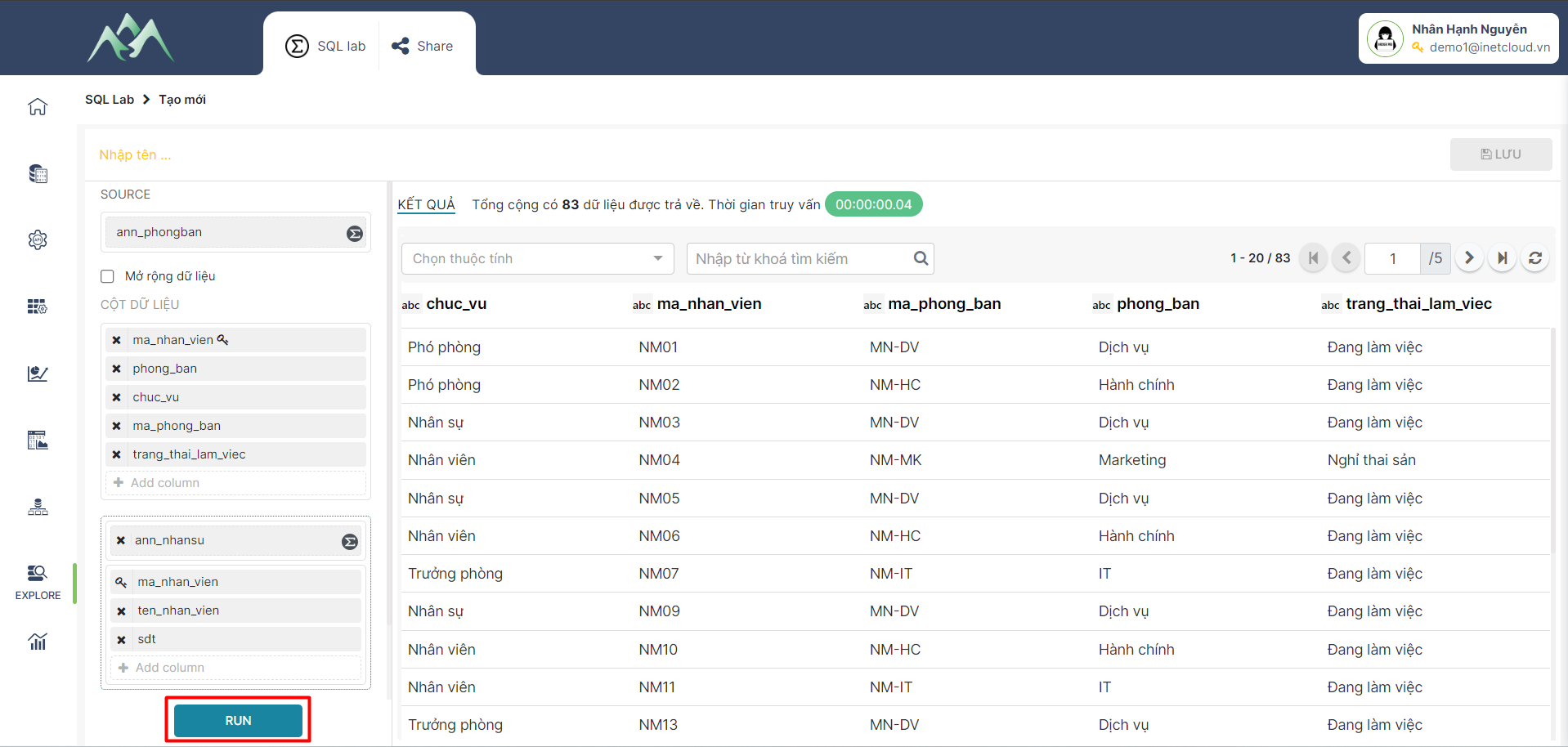
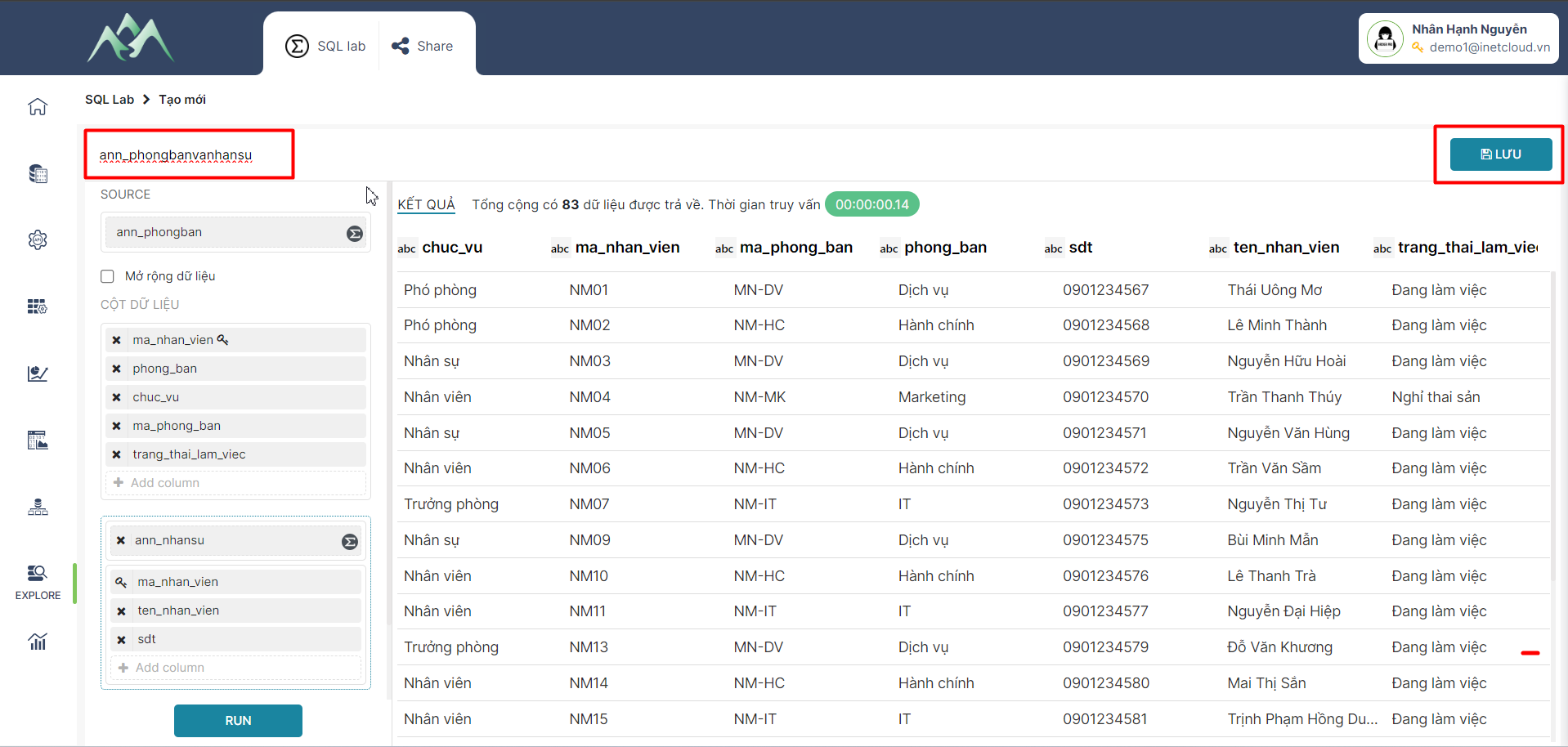
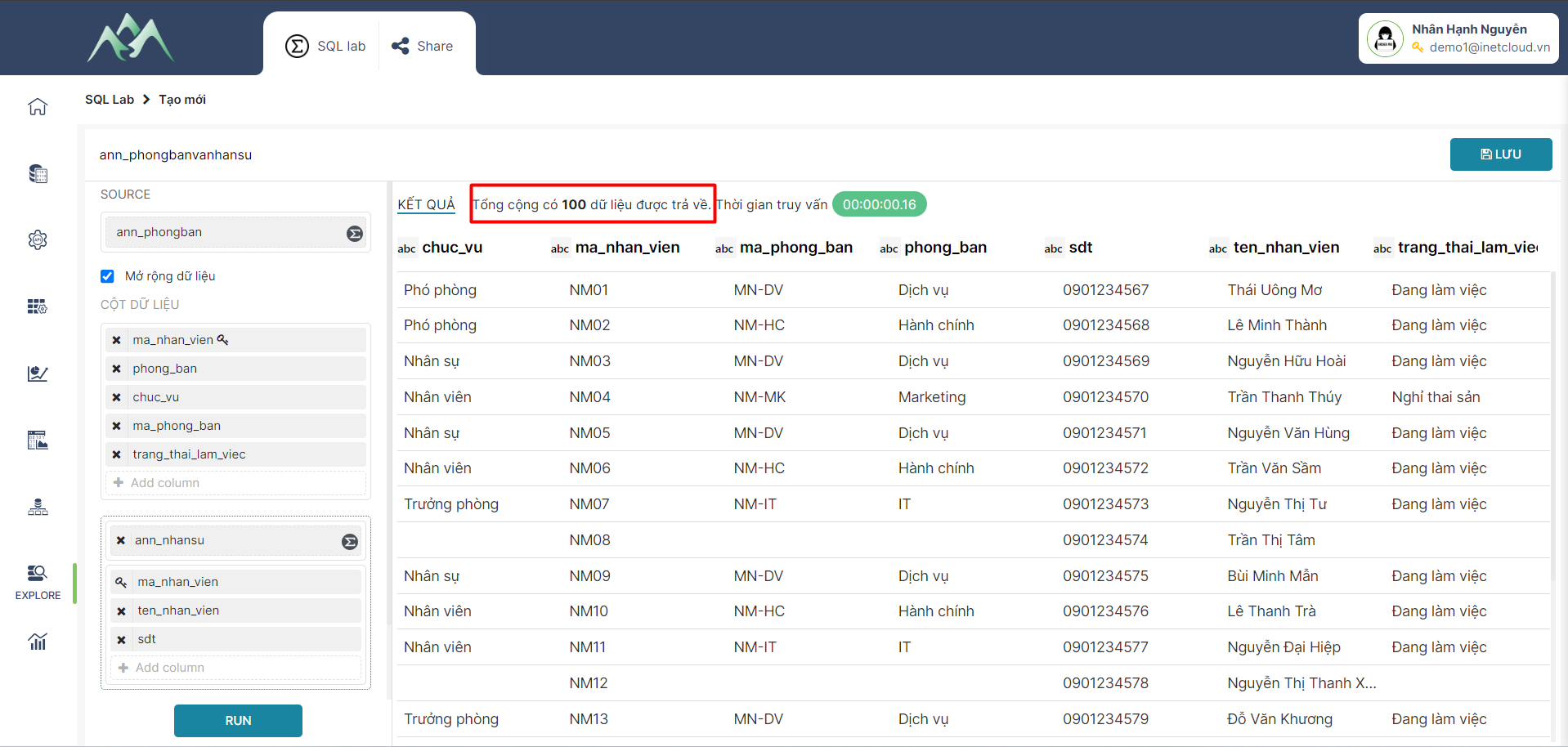
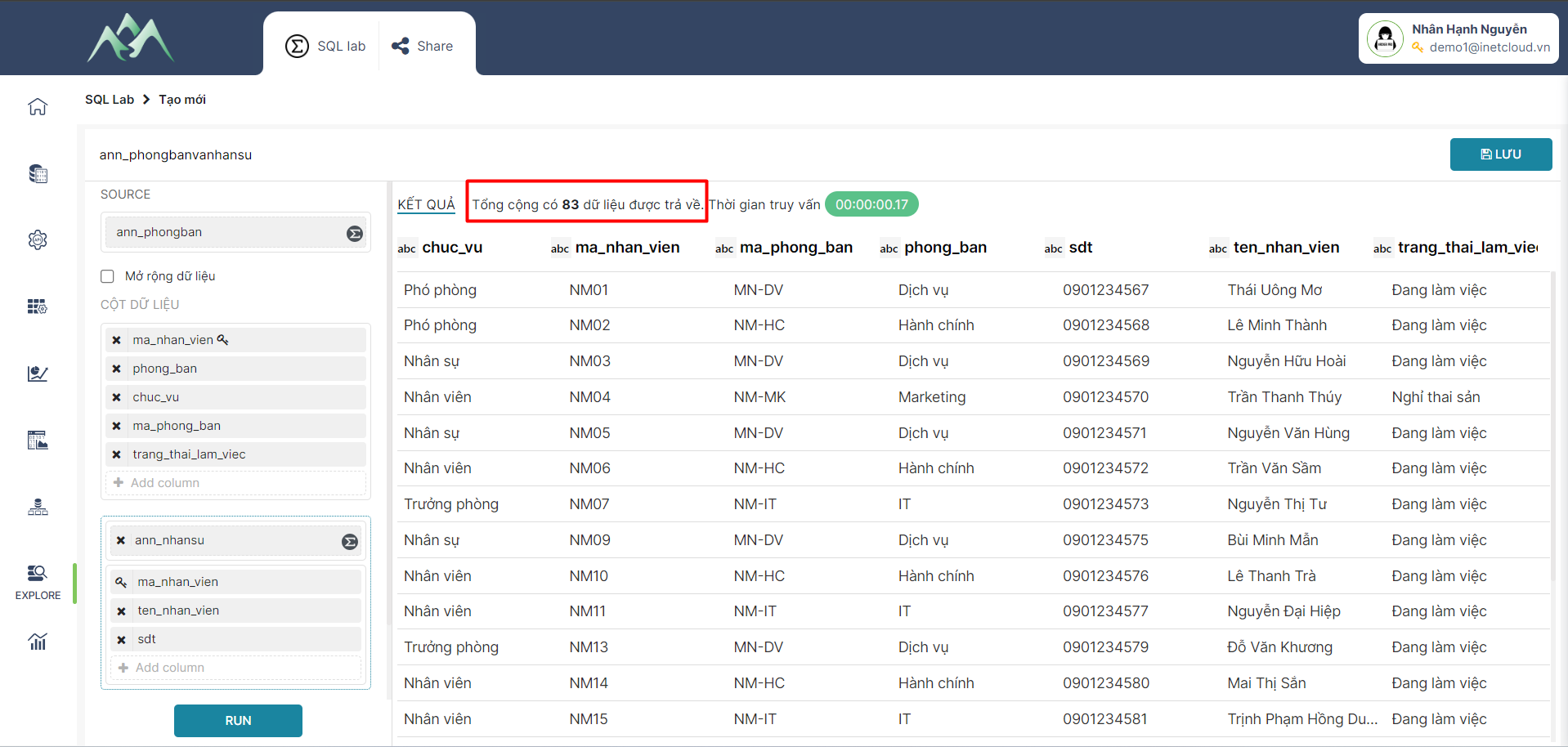
No Comments